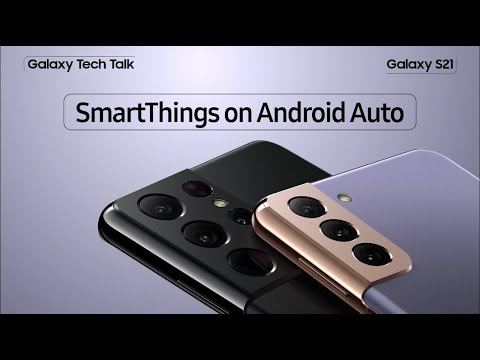Možete jednostavno utišati zvuk na sljedećem čizma, ako znate što učiniti. No, trajno ušutkavanje zvuka zahtijevat će naredbu koja mijenja skrivene postavke.
Kako privremeno onemogućiti početni zvuk
Zvuk za pokretanje vašeg Mac-a ovisi o razini glasnoće koju je Mac postavio prilikom zatvaranja. Ako je vaš Mac postavljen na maksimalnu razinu glasnoće, zvuk čizma će se reproducirati uz maksimalnu glasnoću. Ako je vaš Mac isključen, početni će zvuk biti ugašen.
Da biste onemogućili zvuk za pokretanje, samo pritisnite tipku "Isključi zvuk" na tipkovnici (to je tipka F10 na MacBook računalu) prije isključivanja ili ponovnog pokretanja Mac računala. Ako ikad morate ponovo pokrenuti Mac iz nekog razloga, ali ne želite da radi šum, samo to učinite.
Ako nemate tipku za isključivanje zvuka na tipkovnici, uvijek možete postaviti klizač za glasnoću na najnižu razinu koju će ići. To postiže istu stvar.

Kako trajno onemogućiti početni zvuk
Da biste trajno onemogućili zvuk za stavljanje u pogon tako da se ne reproducira pri pokretanju, čak i ako se glasnoća podešava na maksimalnu glasnoću pri isključivanju, morate koristiti naredbu za terminal.
Da biste to učinili, otvorite prozor terminala. Pritisnite Command + Space za otvaranje Spotlight pretraživanja, upišite Terminal i pritisnite Enter. Ili, možete otvoriti Finder prozor i krenite na Applications> Utilities> Terminal.

sudo nvram SystemAudioVolume=%80
Unesite lozinku kada se to od vas zatraži i pritisnite Enter. Ponovo pokrenite Mac i nećete čuti zvuk.

sudo nvram -d SystemAudioVolume
Pomoć, zapovijed nije radila!
Neki ljudi izvješćuju da gornja naredba ne funkcionira na svojim Macovima. Ako ne bi utišao početni zvuk na vašem sustavu, preporučujemo da pokušate pokrenuti neku od tih drugih naredbi. Ove navodno rade za neke ljude. To može ovisiti o hardveru, a određene naredbe mogu raditi samo na određenom hardveru.
sudo nvram SystemAudioVolume=%01
sudo nvram SystemAudioVolume=%00
sudo nvram SystemAudioVolume=' '
(U gornjoj je naredbi riječ o jednokratnom razmaku između navodnika.)
Mnoge web stranice kažu da možete ušutkati svoj Mac pri podizanju sustava pritiskom na gumb "Isključi zvuk" na tipkovnici i držite ga odmah nakon što ga podignete. Međutim, ovo nije djelovalo za nas. Možda radi samo na starijim inačicama Mac OS X ili starijem Mac hardveru.
Imajte na umu da nećete čuti zvučni zapis pri ponovnom pokretanju iz stanja pripravnosti ili mirovanja. To je još jedan dobar razlog da samo stavite svojeg Maca na spavanje umjesto da ga potpuno ugasite, iako svatko mora povremeno izvršiti potpuno isključivanje - samo za ažuriranje sustava.